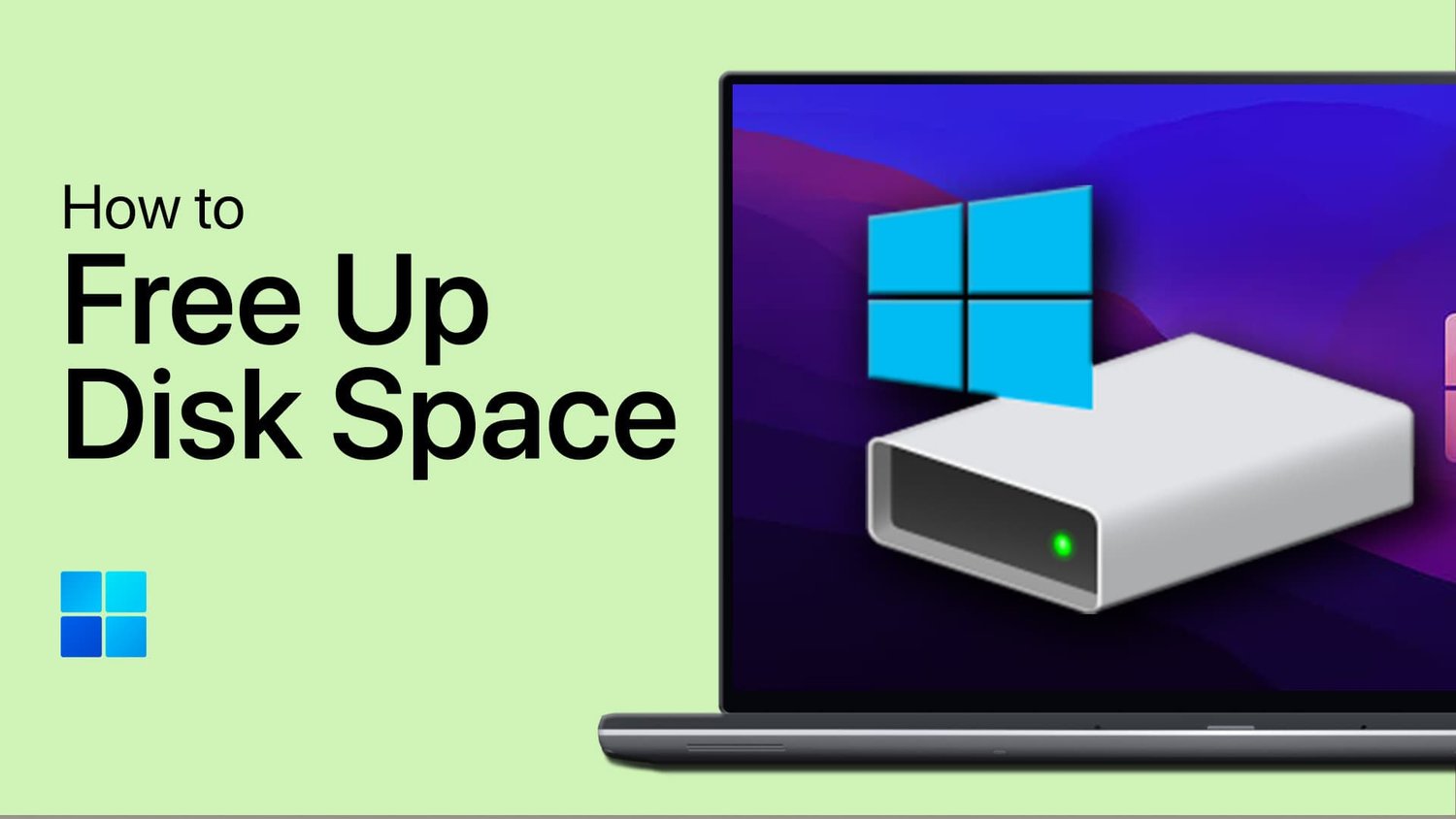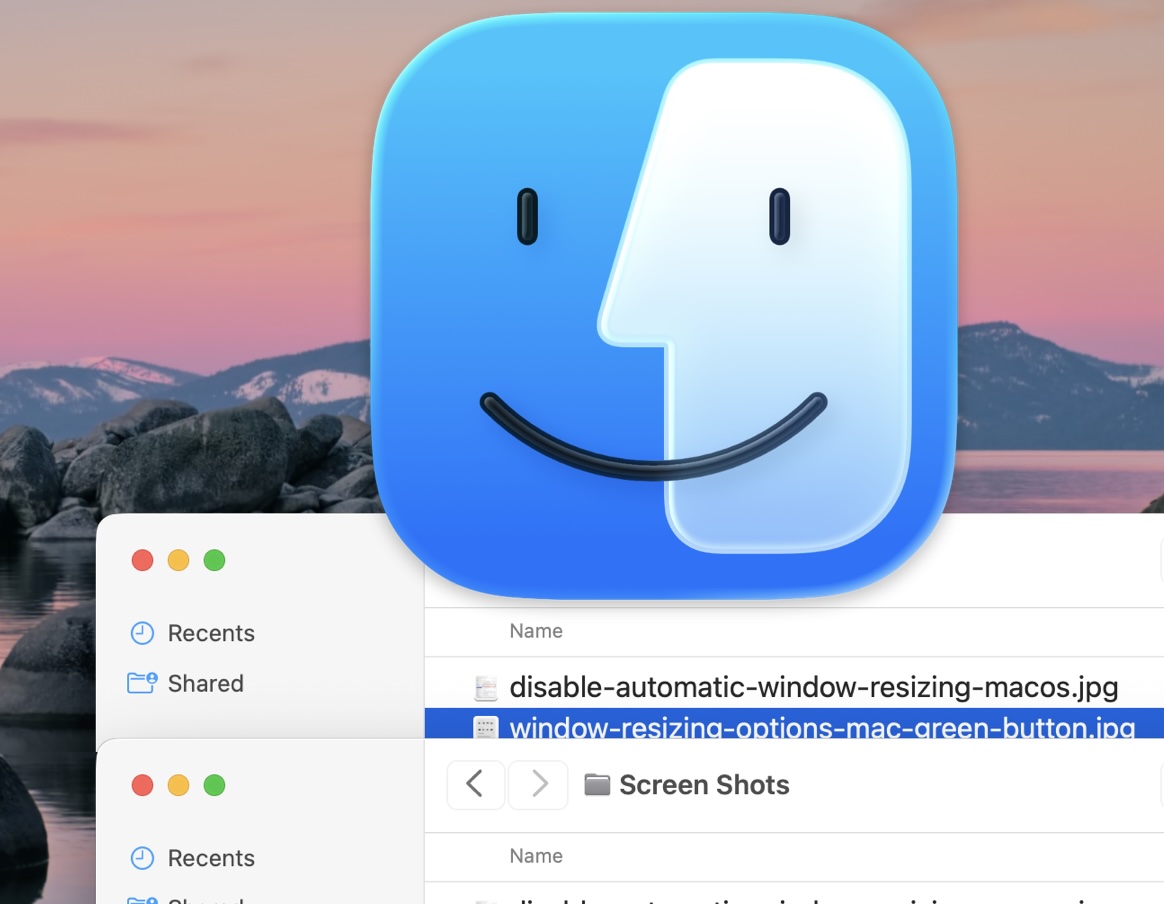如何在 Google 地图桌面版和 Android 上启用深色模式
如果夜间观看手机或电脑屏幕的颜色太亮,可能会给眼睛带来压力。这就是为什么许多应用程序和网站开始提供深色模式,以便在夜间或黑暗区域更轻松地观看。
尽管谷歌在这方面有点晚了,但经过多次请求,谷歌终于为其大部分产品推出了深色主题。这也包括 Google 地图应用程序,但您必须先启用该功能。怎么做呢?好吧,下面我将向您展示如何在 Google 地图 Android 和桌面应用程序中启用暗模式。
由于大部分导航都是在手机上完成的,因此我将首先向您展示如何在 Google 地图 Android 应用程序上启用暗模式。
对于 Android 10 或更高版本的设备
在运行 Android 10 版本的设备中,您可以将深色模式作为内置功能打开。以下是您在这方面需要遵循的步骤。
打开 Google 地图应用。
点击个人资料图片可以在右上角找到。
参见:如何在桌面版和 Android 版 Google 文档中启用夜间模式
前往设置。
点击主题 选项。
选择始终处于黑暗主题。
保存设置。
这样,您就可以在 Google 地图上启用深色主题,以避免眼睛疲劳。
对于早期版本
由于深色模式功能仅限于最新版本的 Android,因此运行旧手机的手机必须寻求替代方案。
您可以使用所有 Android 设备上提供的颜色反转功能。毫无疑问,您不会获得像黑暗模式一样的精确外观,但看起来与该模式相似。对于此任务,您应该遵循以下步骤。
转到您的手机设置。
搜索无障碍。
打开此部分并向下滚动屏幕。
点击颜色反转。
切换按钮即可在手机上获得深色主题。

有了这个,您可以轻松地将手机界面转换为深色。唯一的问题是您会将所有应用程序的颜色反转为黑色。
使用第三方应用程序
如果您没有支持深色模式的设备并且不想使用颜色反转替代方案,那么第三方应用程序可能会有所帮助。
第三方应用程序可以启用系统范围的黑暗模式,我个人发现夜间模式(不再可用)应用程序最适合此目的。你可以尝试反而。
安装应用程序后,您只需点击“开始”按钮即可将 UI 变暗。除此之外,您还可以使用应用程序的导航设置来调整颜色强度。

如何在桌面版 Google 地图上启用深色模式?
不幸的是,Google 地图网络应用程序不提供启用暗模式的内置方法。您必须使用 Chrome 扩展才能获得此功能。
有许多扩展可用于此目的,我推荐超暗模式因为它在将颜色完全改变为黑色方面做得最好。但是,如果您想要不那么激进的扩展,那么夜班终极版也是一个不错的选择。
使用任何这些扩展程序,您只需启用它们即可将暗模式应用于所有网站。如果您只想对 Google 地图应用程序使用深色模式,请使用应用程序的黑名单/白名单功能仅包含 Google 地图。是您还可以自定义设置来安排模式反转。
总结
我确信按照上述说明,您将不必费力地在 PC 和手机上从 Google 地图获取导航。如果您使用第三方应用程序来实现此目的,请确保利用强度栏来调整颜色反转的强度。



![下载联想 Legion Duel 库存壁纸 [FHD+]](https://pfrlju.com/tech/adelia/wp-content/uploads/2020/08/Lenovo-Legion-Duel-Wallpapers.jpg)
![如何更改 BLK 位置 [最新指南]](https://pfrlju.com/tech/avilas/wp-content/uploads/cache/2025/12/change-location-on-blk.jpg)






![如何安装三星 Galaxy J7 Duo Android Pie 更新 [One UI 1.1 稳定版]](https://pfrlju.com/tech/adelia/wp-content/uploads/2019/08/download-samsung-galaxy-j7-duo-android-pie-update.jpg)